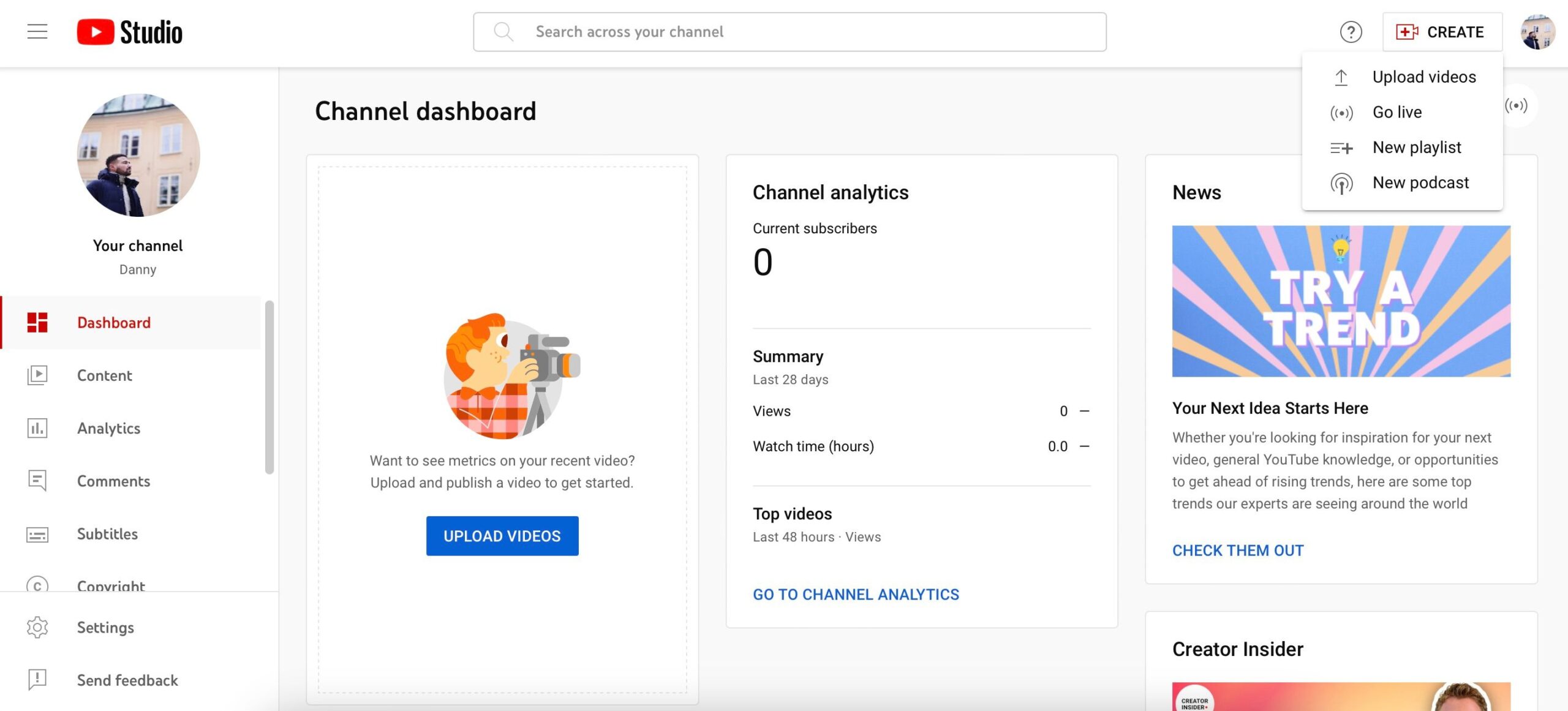YouTube compte plus de deux milliards d’utilisateurs actifs par mois et des centaines de millions de vidéos existent sur la plateforme. Toute personne possédant une caméra peut créer une chaîne, et vous constaterez peut-être que cela constitue un excellent moyen à la fois de mettre en valeur vos intérêts et d’améliorer vos compétences créatives.
Si vous décidez de créer une chaîne YouTube, vous devez apprendre à télécharger une vidéo sur YouTube. La bonne nouvelle est que vous pouvez le faire depuis plusieurs appareils. Et aujourd’hui, vous apprendrez comment mettre en ligne une vidéo YouTube de chacun d’eux.
Table des matières
Comment télécharger une vidéo sur YouTube sur votre ordinateur
Télécharger une vidéo sur YouTube depuis votre ordinateur est simple. Voici les étapes à suivre :
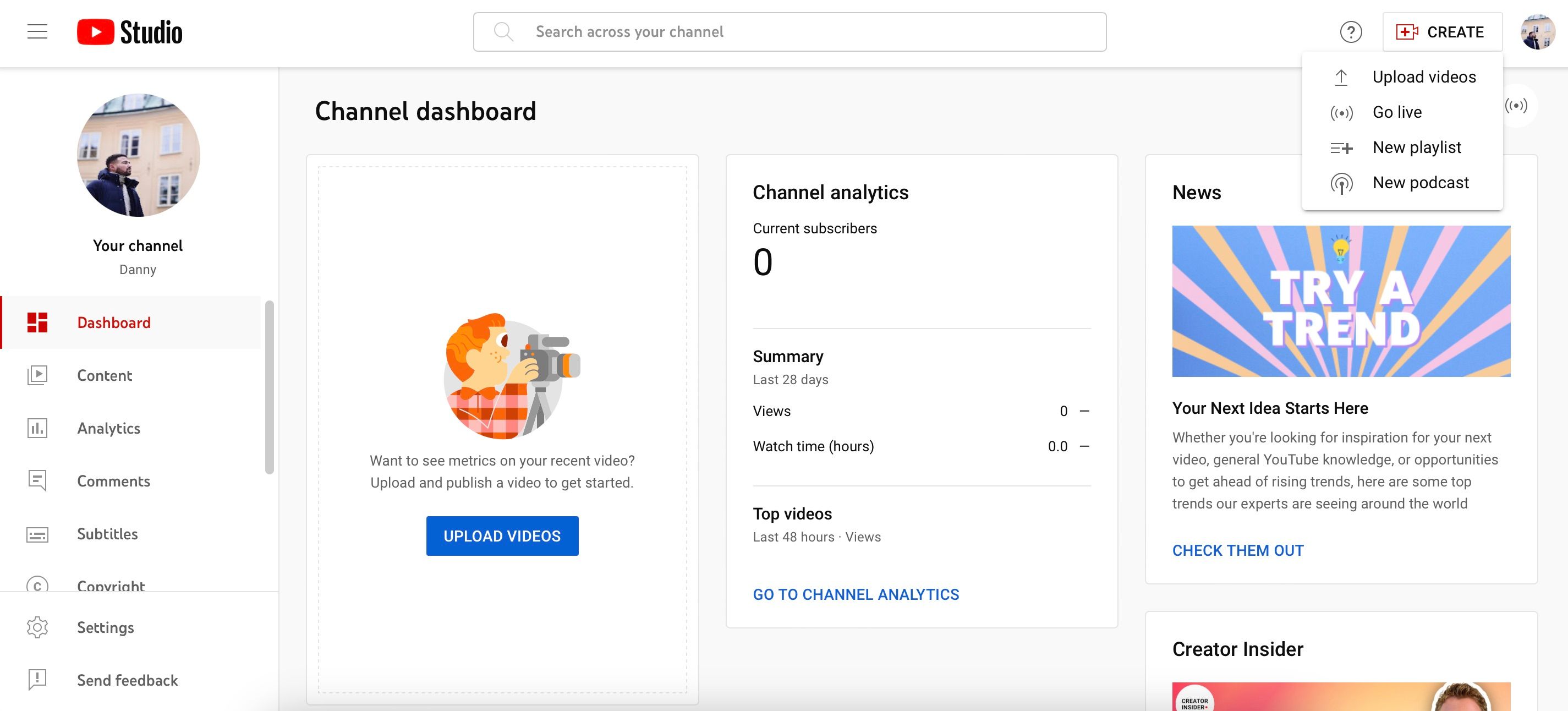
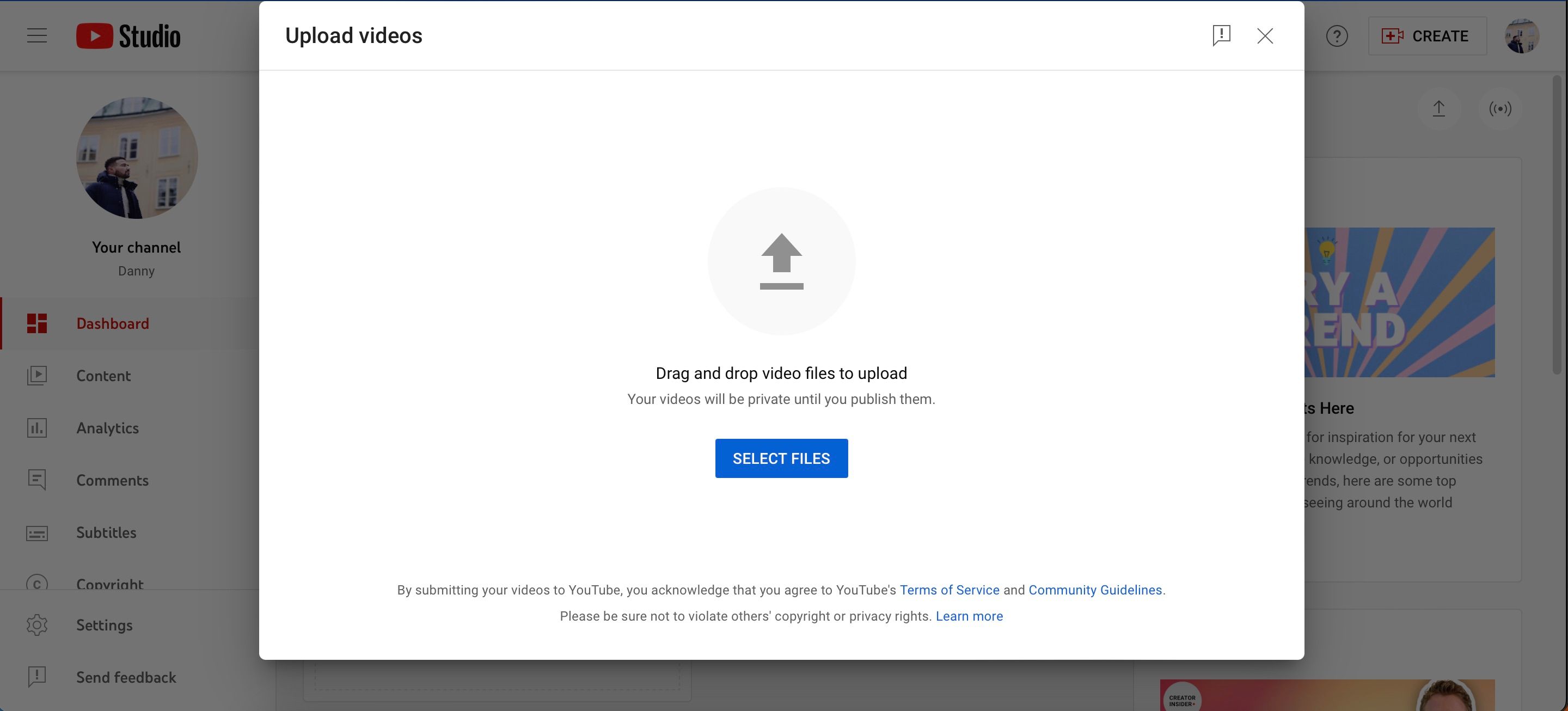
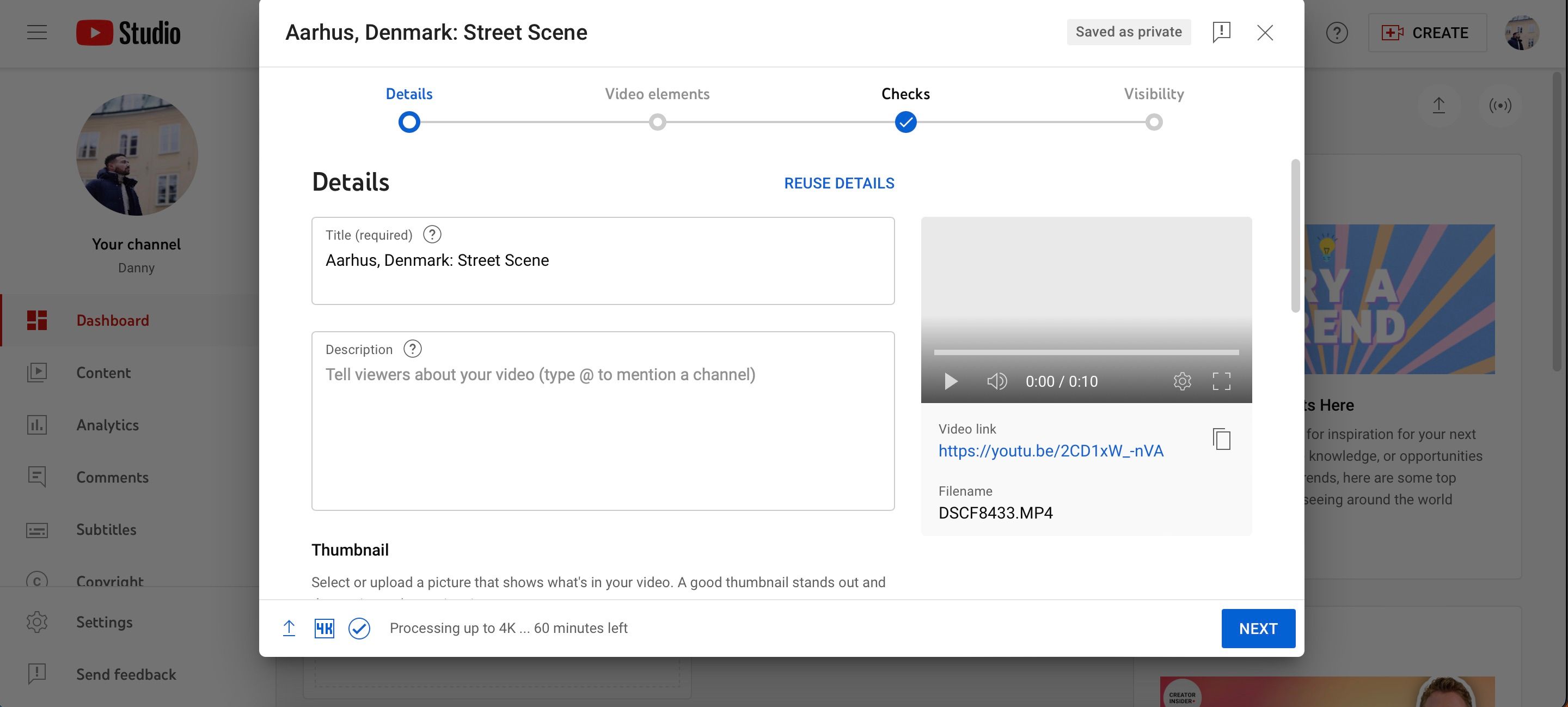
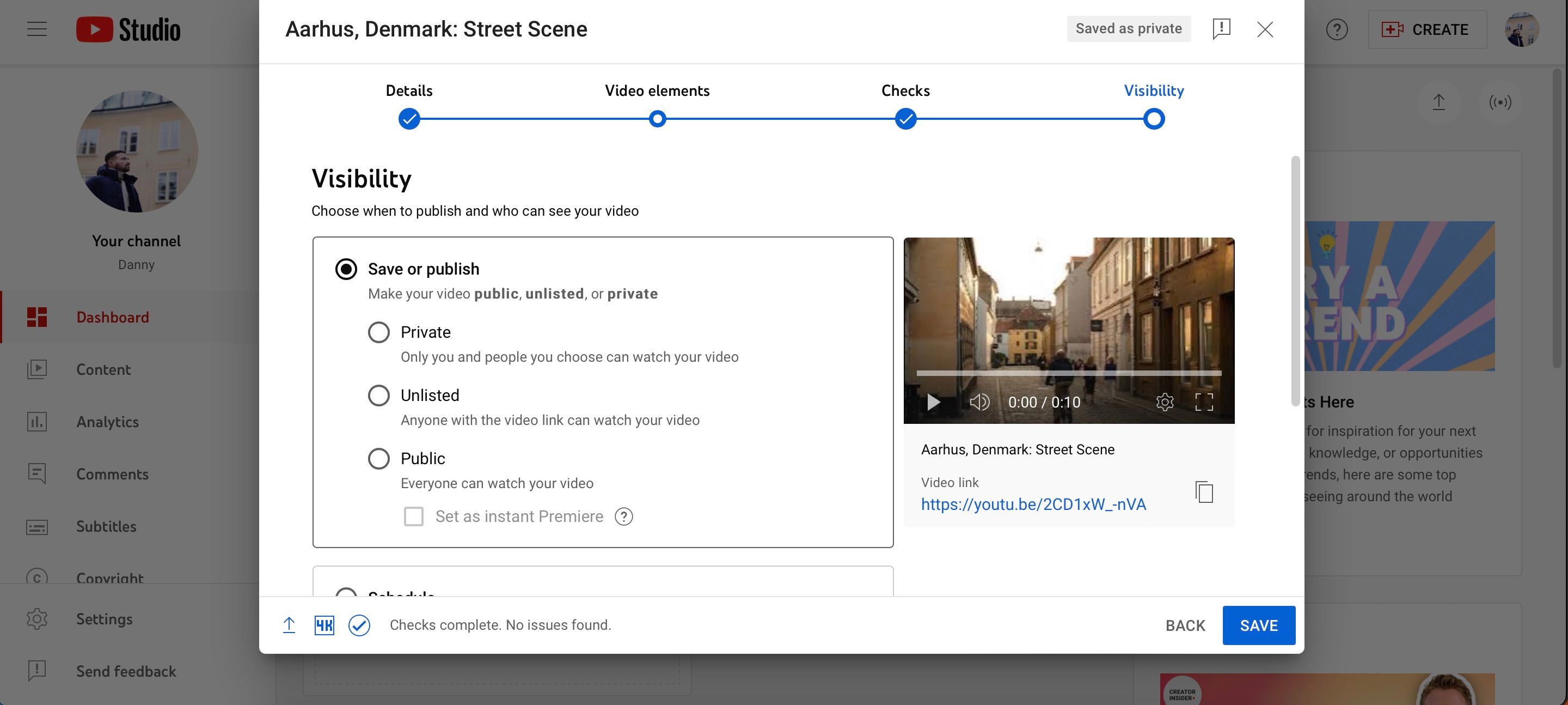
Maintenant que vous mettez en ligne votre vidéo, vous souhaiterez peut-être découvrir certaines des meilleures façons d’aider les spectateurs à trouver vos vidéos YouTube.
Personnaliser votre vidéo YouTube
Comme vous l’avez vu lors de la procédure pas à pas ci-dessus, vous pouvez personnaliser votre vidéo YouTube de plusieurs manières. Tirer le meilleur parti de vos paramètres est crucial si vous souhaitez maximiser vos chances de développer votre chaîne. Vous trouverez ci-dessous un aperçu rapide des options et des termes de personnalisation les plus importants que vous devriez prendre en compte, à la fois lors de la création de votre toute première vidéo YouTube et pour d’autres publications ultérieures.
- Miniature : l’image que les gens verront lorsqu’ils cliqueront sur votre contenu. Bien que vous puissiez choisir une capture d’écran de la vidéo, nous vous recommandons de créer quelque chose qui captivera l’attention de votre public. Vous pouvez concevoir des miniatures YouTube dans Canva, Adobe InDesign et de nombreuses autres plateformes.
- Description : Ici, vous expliquerez à votre public de quoi parle votre vidéo. Vous pouvez également ajouter des horodatages pour faciliter la navigation des autres.
- Titre : votre titre peut contenir jusqu’à 100 caractères et il doit indiquer clairement à quoi l’utilisateur doit s’attendre lorsqu’il clique sur votre vidéo. Gardez à l’esprit l’optimisation des moteurs de recherche (SEO), car cela déterminera en partie le nombre de personnes qui verront votre contenu.
- Visibilité : vous pouvez rendre votre vidéo publique, privée ou non répertoriée. Il est également possible de programmer votre contenu à une date ultérieure si vous ne souhaitez pas télécharger votre vidéo sur YouTube immédiatement.
Selon l’outil que vous utilisez, vous pourrez peut-être télécharger une vidéo sur YouTube à partir de votre logiciel de montage. Adobe Premiere Pro, DaVinci Resolve et Final Cut Pro proposent tous cette option. Si vous utilisez DaVinci Resolve, nous proposons un didacticiel sur la façon de télécharger votre vidéo de DaVinci Resolve sur YouTube.
Comment télécharger une vidéo sur YouTube sur votre smartphone ou votre tablette
Le vlogging sur votre smartphone est plus facile que jamais, et la qualité des caméras de ces appareils signifie que vous pouvez également créer des vidéos de tête parlante plus longues. Étant donné que vous avez également accès à de puissants outils d’édition (tels que DaVinci Resolve sur votre iPad), vous souhaiterez peut-être également télécharger une vidéo sur YouTube à partir de votre tablette ou de votre appareil mobile.
Les étapes pour télécharger une vidéo YouTube depuis votre smartphone ou votre tablette sont différentes de celles de votre ordinateur. Cependant, le processus reste assez simple :
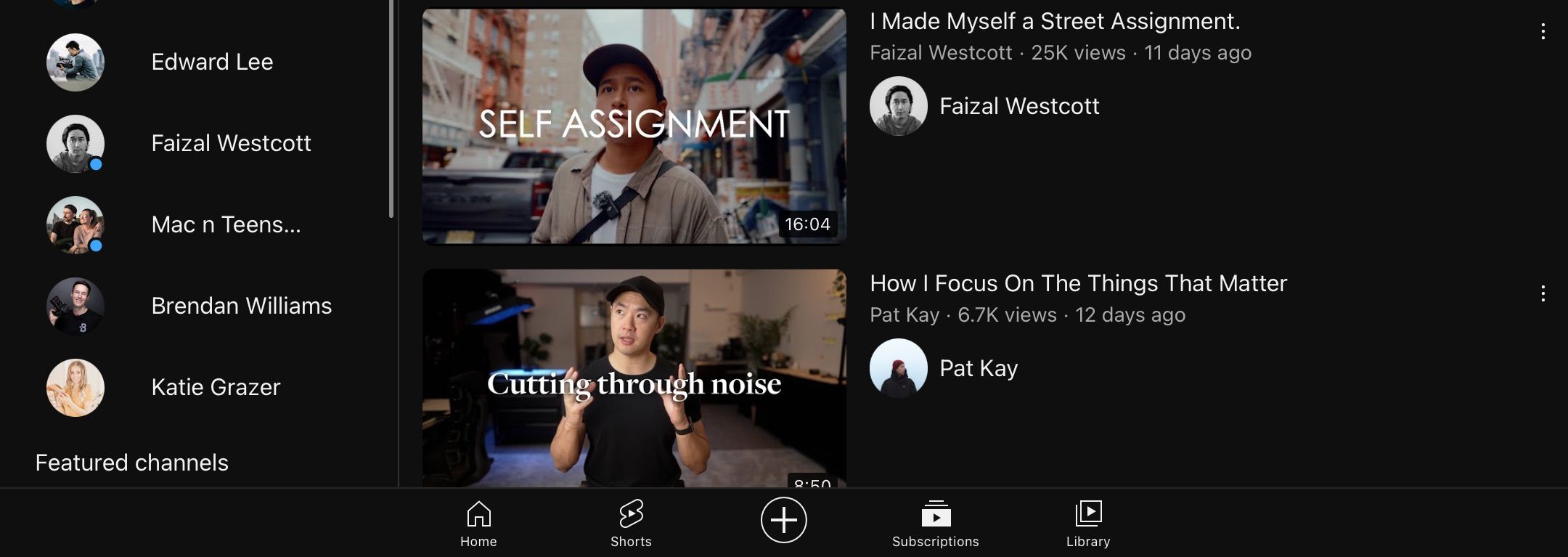
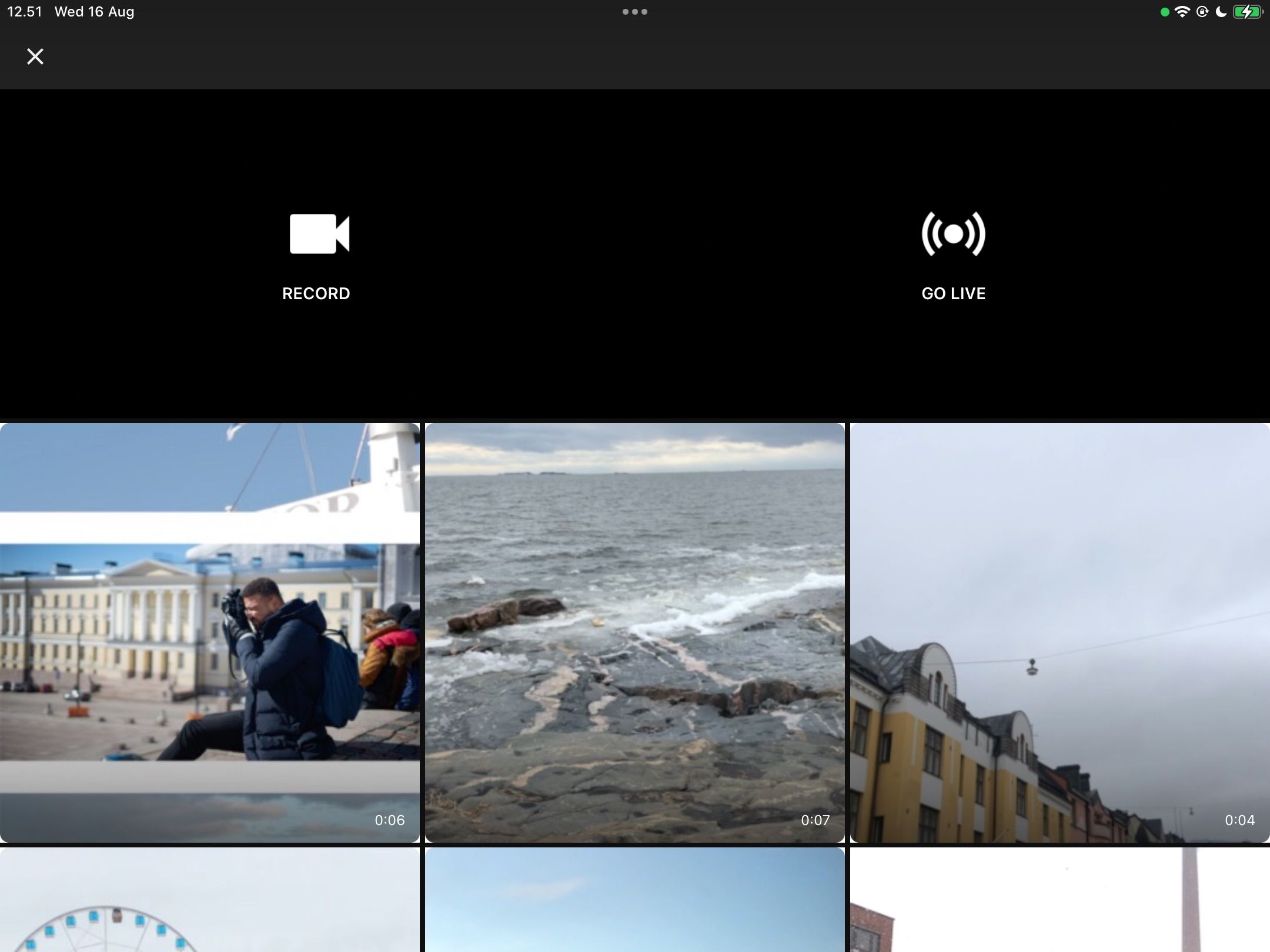

Terminer le téléchargement de votre vidéo YouTube à partir d’un appareil mobile
Après avoir terminé les étapes ci-dessus, vous pouvez terminer le processus de téléchargement avec quelques personnalisations supplémentaires. Ci-dessous, vous pouvez découvrir toutes les informations restantes dont vous avez besoin pour télécharger votre vidéo sur YouTube depuis un smartphone ou une tablette.
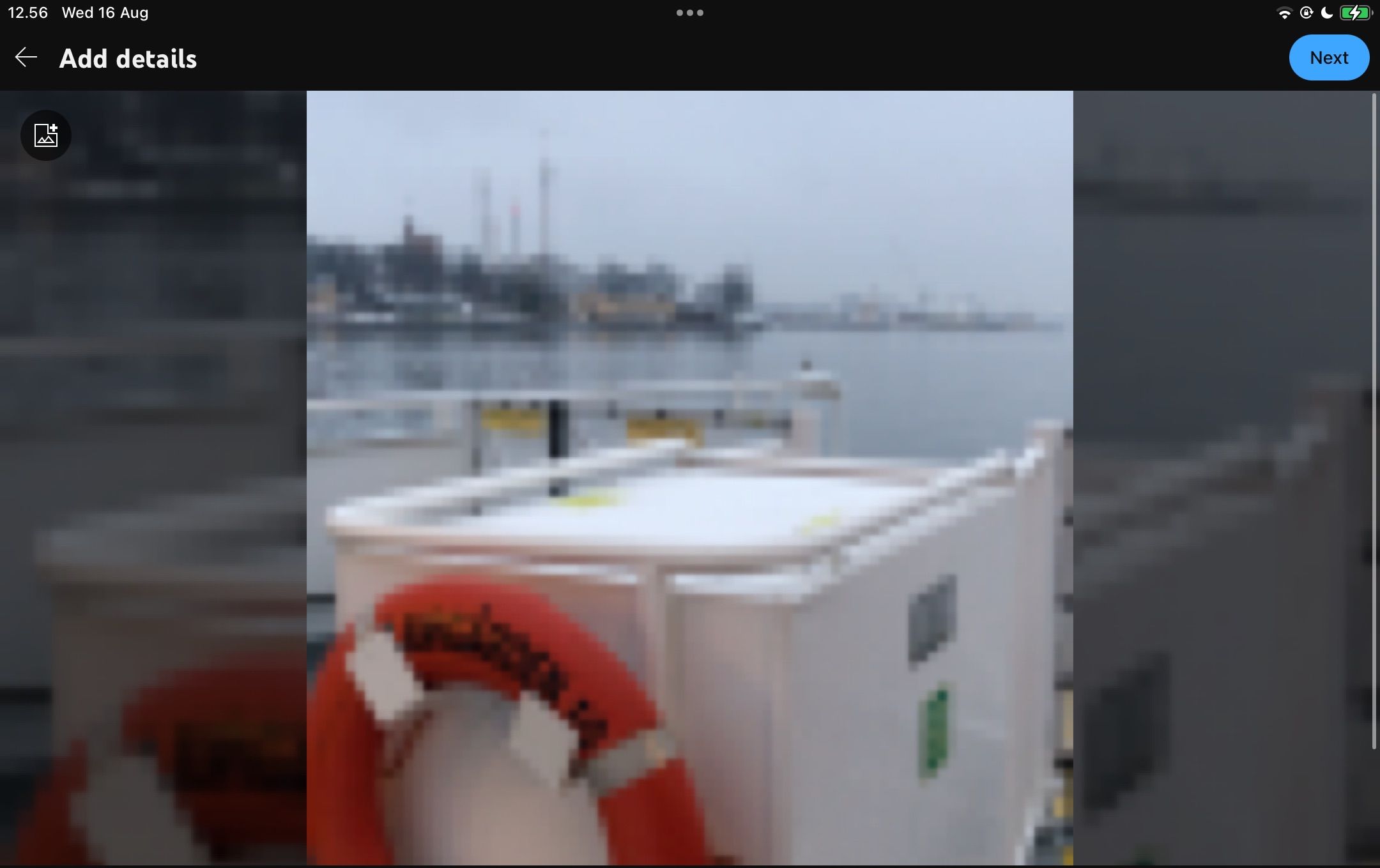
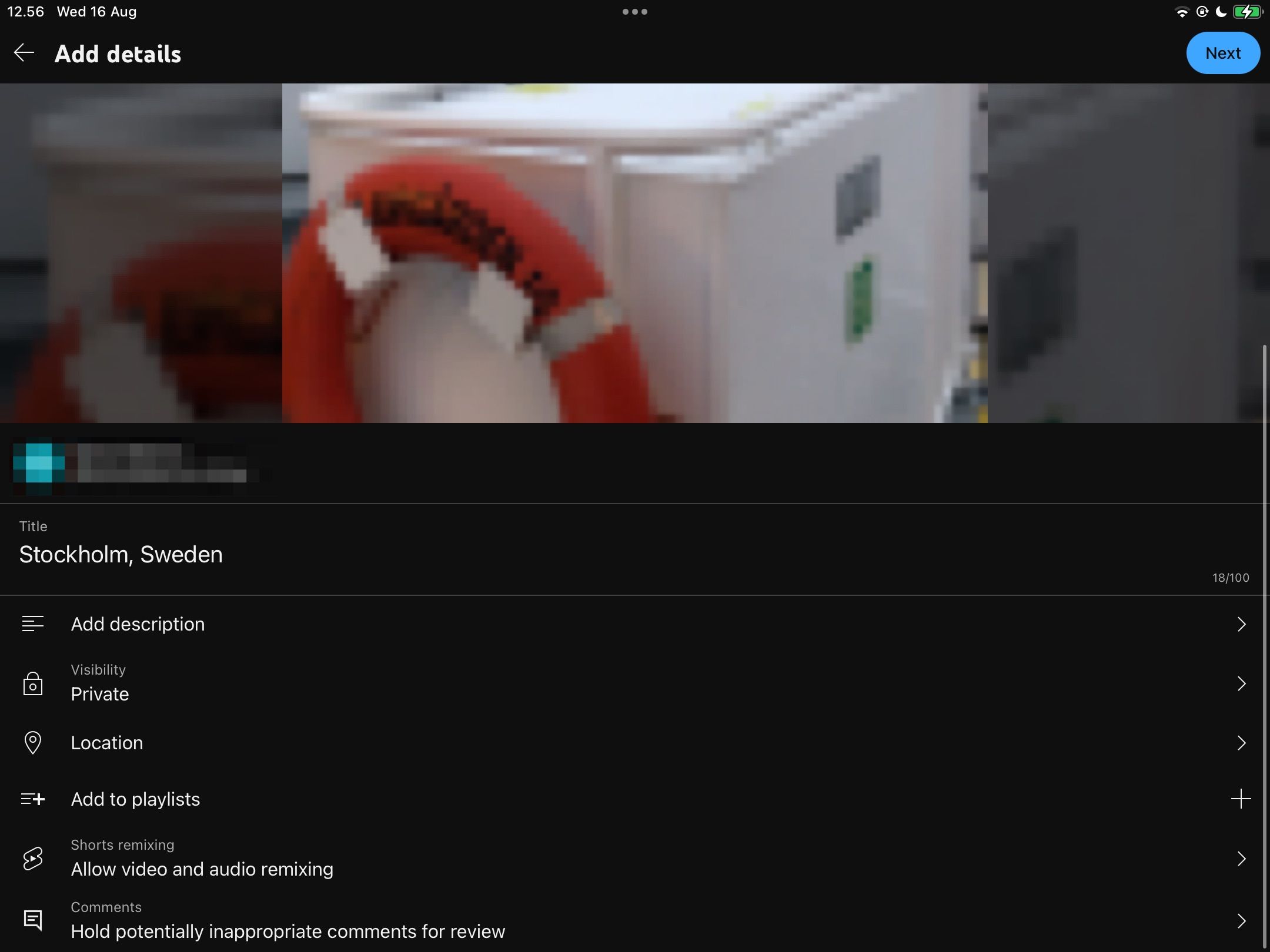
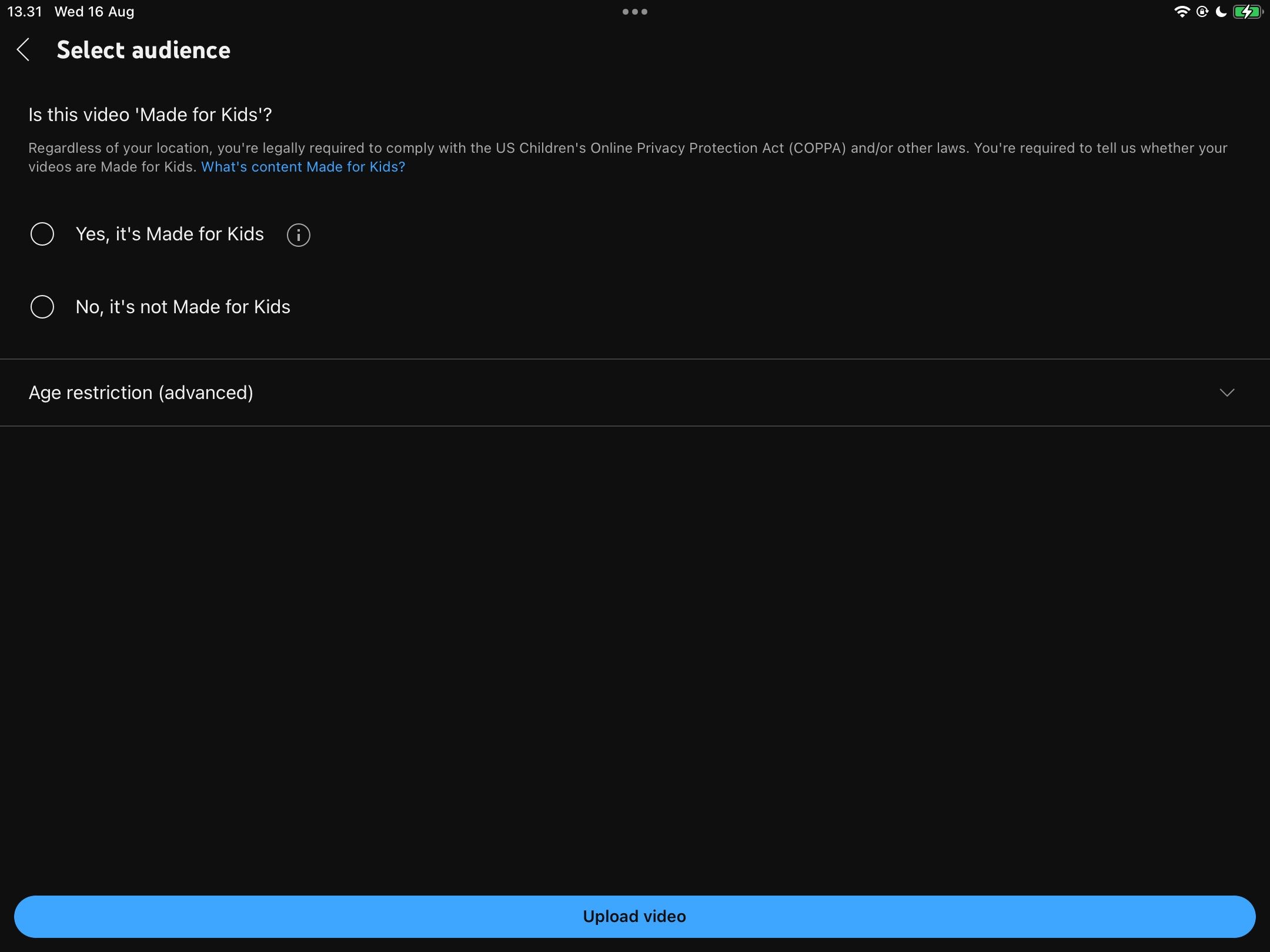
Comment télécharger une vidéo YouTube depuis votre console de jeu
En plus de télécharger des vidéos YouTube depuis votre smartphone ou votre tablette, vous pouvez partager des images depuis votre console de jeu. Ceci est particulièrement utile si vous êtes un aspirant YouTuber ou streamer de jeux vidéo.
Si vous souhaitez télécharger sur YouTube depuis une PlayStation 5, vous pouvez suivre les instructions dans la vidéo ci-dessous :
Pour la Xbox Series X/S, vous devez plutôt suivre ces étapes :
Votre console de jeu enregistrera des images et tant que vous serez connecté à Internet, vous pourrez les télécharger sur YouTube.
Comment télécharger des courts métrages YouTube
Si vous souhaitez sérieusement développer votre chaîne YouTube, vous pouvez également envisager de mettre en ligne des courts métrages YouTube. Ces vidéos courtes peuvent durer jusqu’à 60 secondes et le processus de téléchargement est simple.
Vous devrez utiliser les mêmes paramètres de téléchargement initiaux mentionnés plus tôt pour l’appareil de votre choix. Si votre vidéo dure 60 secondes ou moins, elle sera automatiquement mise en ligne en tant que court-métrage, à condition qu’elle soit carrée ou verticale. Vous pouvez également taper #shorts à côté de votre titre, mais ce n’est pas nécessaire.
Avant de publier des YouTube Shorts, réfléchissez aux avantages et aux inconvénients de la mise en ligne de YouTube Shorts sur votre chaîne.
De nombreuses façons de télécharger des vidéos sur YouTube
Que vous utilisiez votre smartphone, votre ordinateur ou votre tablette, il est facile de télécharger une vidéo sur YouTube. Vous pouvez également utiliser votre console de jeu si vous devez enregistrer du contenu spécifique à un jeu.
Le téléchargement de courts métrages est également simple et vous pouvez vous référer à ce guide autant de fois que vous le jugez nécessaire. Vous aurez rapidement une idée de comment tout fonctionne après quelques téléchargements.